解决电脑IP地址冲突的方法(有效应对IP地址冲突的技巧和步骤)
在使用电脑时,可能会遇到IP地址冲突的问题,这会导致网络连接异常甚至无法正常上网。掌握解决IP地址冲突的方法十分重要。本文将介绍一些有效的技巧和步骤,帮助读者迅速解决IP地址冲突问题。
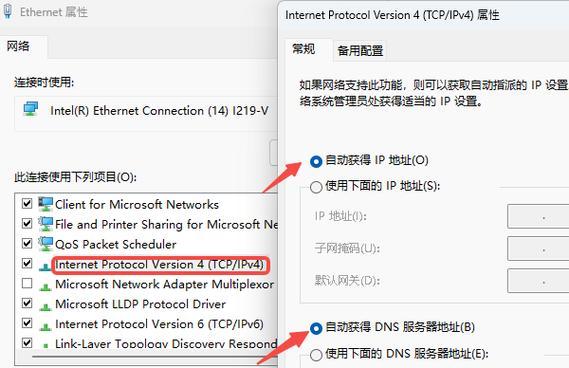
1.检查网络设置
在解决IP地址冲突之前,首先需要检查电脑的网络设置。打开网络设置界面,确保IP地址配置方式选择的是自动获取,而非手动设置。
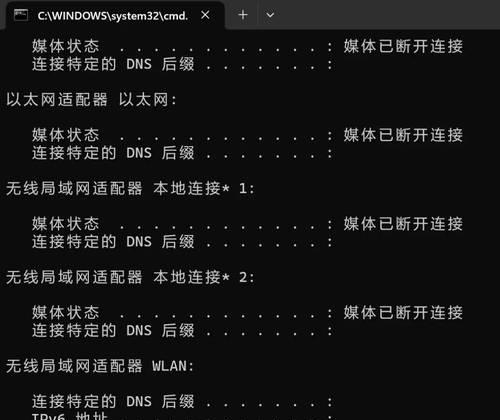
2.查看其他设备的IP地址
确定本地网络中是否存在其他设备使用了与你电脑相同的IP地址。可以通过查看路由器或其他设备的管理界面或使用IP扫描工具来实现。
3.修改电脑的IP地址
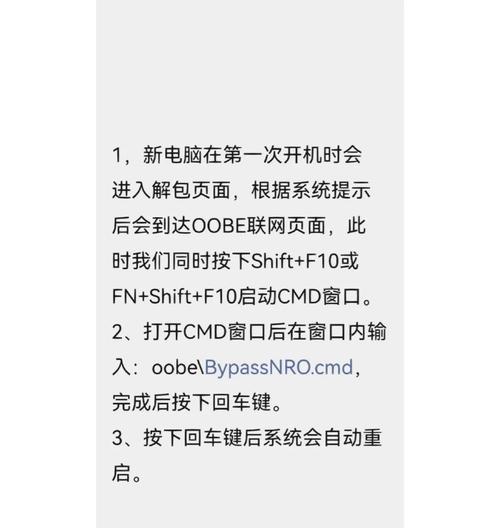
如果发现其他设备使用了与你电脑相同的IP地址,那么需要修改你的电脑IP地址。在网络设置界面中,选择手动设置,输入一个未被使用的IP地址即可。
4.重启路由器
若修改了电脑的IP地址仍然无法解决冲突,可以尝试重启路由器。有时路由器可能会出现缓存问题,重启路由器可以清除缓存,解决IP地址冲突。
5.更新网络适配器驱动程序
有时IP地址冲突问题可能是由于网络适配器驱动程序过时或出现问题所致。更新驱动程序可以修复这些问题,解决IP地址冲突。
6.释放和更新IP地址
在命令提示符中输入命令“ipconfig/release”可以释放电脑当前使用的IP地址,然后输入命令“ipconfig/renew”可以获取一个新的IP地址。
7.使用网络故障排除工具
操作系统提供了网络故障排除工具,通过运行该工具可以自动检测和修复一些网络连接问题,包括IP地址冲突。
8.修改子网掩码
如果发生IP地址冲突,可以尝试修改电脑的子网掩码。在网络设置界面中,找到子网掩码设置项,并进行调整。
9.静态IP地址分配
为了避免IP地址冲突,可以将所有设备的IP地址设置为静态,手动分配不同的IP地址给每台设备。确保每个设备使用的IP地址都不相同。
10.更新路由器固件
如果发现路由器存在IP地址冲突问题,可以尝试更新路由器的固件。路由器厂商通常会发布新的固件版本,修复已知的问题。
11.使用专业网络管理软件
有些专业的网络管理软件提供了更多高级的功能和设置选项,可以帮助识别和解决IP地址冲突问题。
12.检查网络设备数量
如果你的网络中连接了大量设备,而路由器的IP地址分配范围较小,可能会导致IP地址冲突。可以尝试扩大路由器的IP地址分配范围。
13.隔离局域网
如果你在公司或学校内使用网络,局域网中可能存在多个子网,可能导致IP地址冲突。隔离局域网可以减少冲突的可能性。
14.寻求专业帮助
如果以上方法都无法解决IP地址冲突问题,建议寻求专业网络工程师或技术人员的帮助,他们可以提供更深入的诊断和解决方案。
15.定期维护和更新设备
定期维护和更新电脑、路由器等网络设备,及时安装系统和软件更新补丁,可以避免很多网络连接问题,包括IP地址冲突。
IP地址冲突是常见的网络连接问题,但通过检查网络设置、修改IP地址、更新驱动程序等方法,可以很快解决这一问题。同时,定期维护设备和使用专业工具也能有效预防IP地址冲突的发生。
作者:游客本文地址:https://kinghero.com.cn/post/4303.html发布于 06-28
文章转载或复制请以超链接形式并注明出处智酷天地
